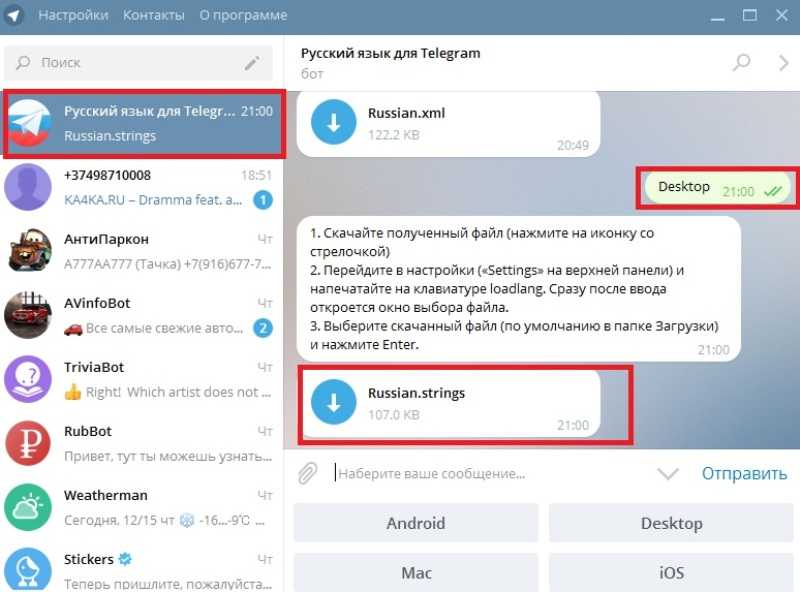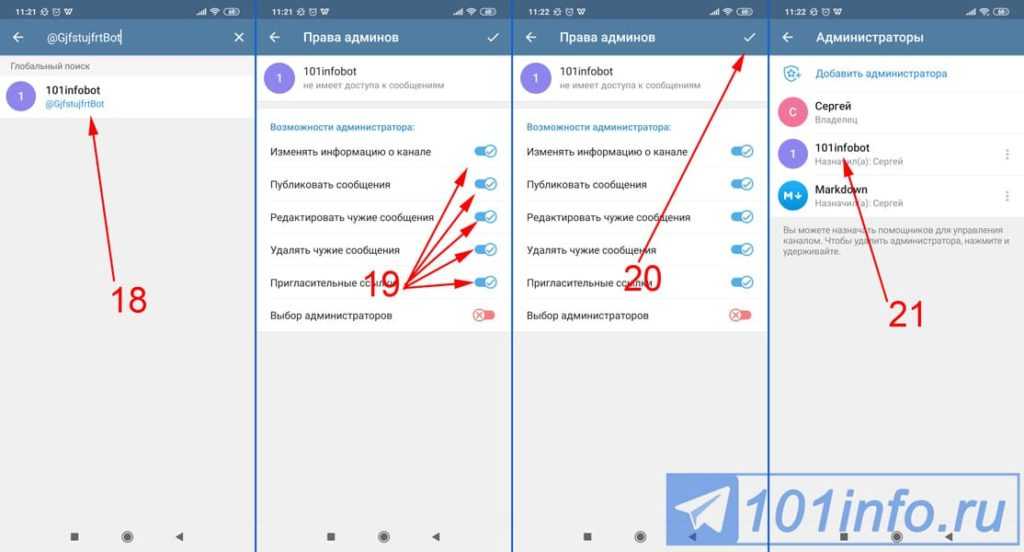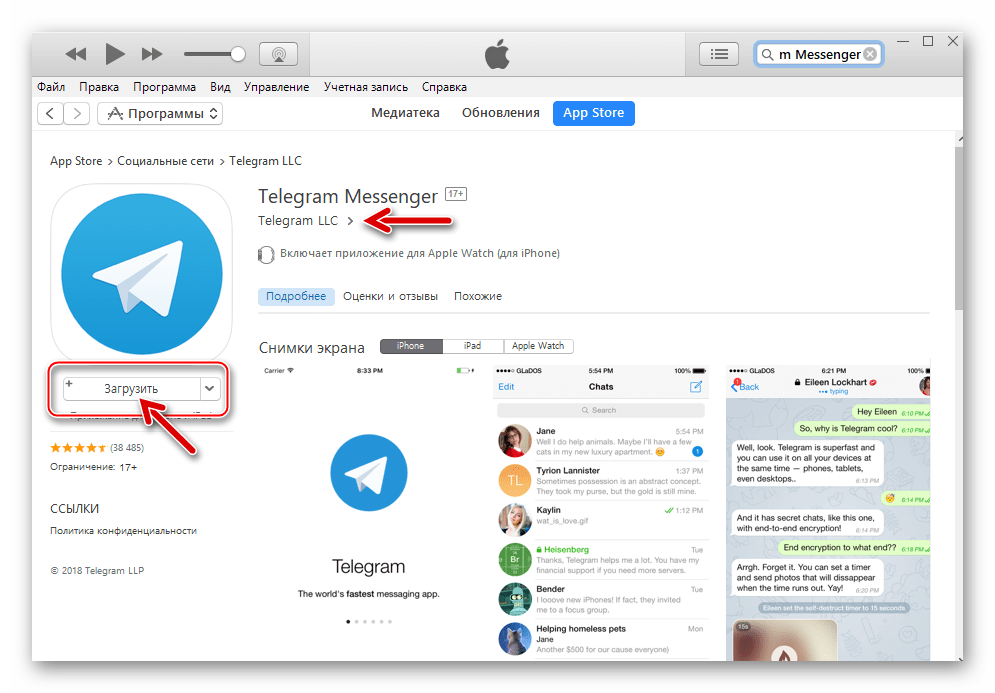Как подключить телеграмм на планшет: Как установить Telegram на разные устройства
Содержание
на компьютер, телефон или планшет
Всем привет! Это Максим и сегодня я расскажу вам о том, как установить Телеграм на мобильный телефон, планшет или компьютер и как обойти проблему с доступом к сервису, если таковая существует.
Telegram – один из самых популярных мессенджеров в мире. Главным его достоинством является полная конфиденциальность человека, ведущего переписку. Как заявляет Павел Дуров, создатель Телеграмм, все чаты пользователей надежно шифруются и недоступны ни одному правительству. А это довольно таки весомый плюс, не находите?
Содержание
- Популярен даже после запрета
- Как установить Телеграм на компьютер
- Как установить Телеграм на телефон или планшет
- Заключение
Популярен даже после запрета
Люди не отвернулись от мессенджера после блокировки, так как он предлагает функционал, которого нет у конкурентов. Более того, все больше пользователей интересуются, можно ли скачать и установить Телеграм на компьютер, планшет или смартфон.
Интересные каналы, конфиденциальные переписки, возможность использовать стикеры совершенно бесплатно или с легкостью добавлять свои, проводить транзакции внутри системы, создавать и использовать различных ботов. Все это притягивает людей. Не говоря уже о том, что Telegram – это бесплатное облако для хранилища данных. Не знаю, как вы, а лично я не готов расстаться с таким помощником, даже несмотря на запрет.
Вам может быть интересно — «Что такое кэшбэк и как с его помощью можно экономить на покупках?».
Как установить Телеграм на компьютер
А теперь перейдем непосредственно к установке. Если вы не знаете, как установить Телеграм на ПК, потому что он заблокирован в вашем регионе – не переживайте, это проще, чем кажется. Если же блокировки нет, то смело пролистывайте чуть ниже до соответствующей инструкции.
Итак, в случае с блокировкой вам нужно:
- Отыскать удобный для себя VPN-сервис. Это может быть встроенное расширение для браузеров Chrome, Opera или полноценная самостоятельная программа на компьютере.

- После того, как VPN активирован, перейдите на сайт приложения и следуйте инструкции ниже.
Если блокировок нет, сделайте следующее:
- Перейдите на сайт Телеграм.
- На открывшейся вкладке выберите версию для вашей ОС.
- Начнется загрузка установочного файла.
- По завершении загрузки установите Телеграмм на ваш ПК, запустив скаченный файл. В каждом окне установочной программы нажимайте «Далее».
- По завершении установки, запустите клиент Telegram.
Отмечу один важный момент. Разработчики предоставили нам возможность скачать «Portable» версию приложения на компьютер. С ней доступ к сервису можно получить сразу после скачивания, а не после установки. Но учтите, что в «Портативной» версии программы доступно меньшее количество настроек.
Итак, после скачивания существует два варианта развития событий: у вас либо будет блокировка приложения Telegram, либо ее не будет. Если приложение запускается, но пройти авторизацию не удается – следует запустить VPN на вашем компьютере.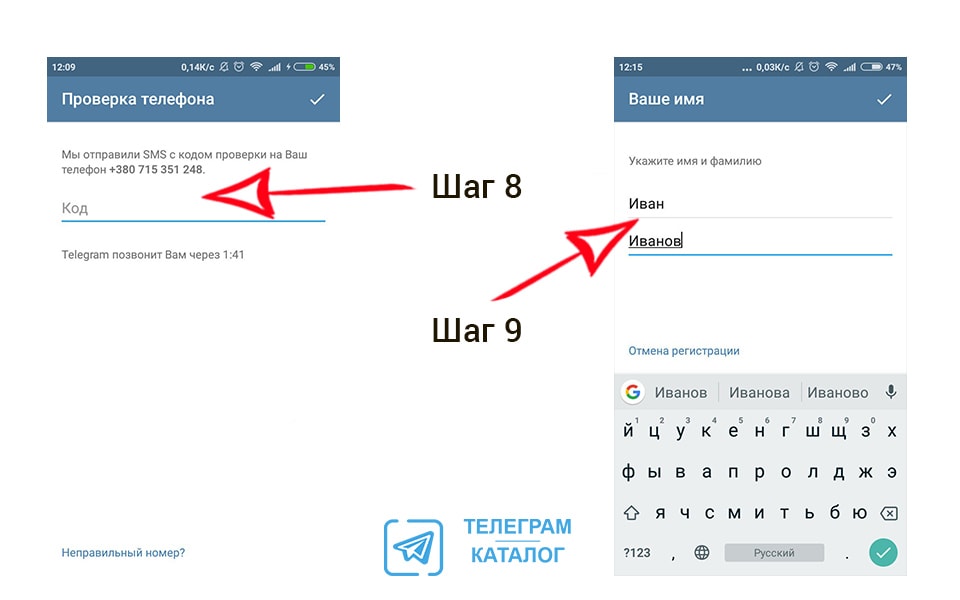 Далее можно использовать мессенджер. Кстати, чаще всего у пользователей возникают проблемы с доступом к официальному сайту, а само приложение работает и без VPN, причем сразу после установки. Поэтому, просто следуйте моей пошаговой инструкции и все будет хорошо.
Далее можно использовать мессенджер. Кстати, чаще всего у пользователей возникают проблемы с доступом к официальному сайту, а само приложение работает и без VPN, причем сразу после установки. Поэтому, просто следуйте моей пошаговой инструкции и все будет хорошо.
Вам может быть интересно — «Что такое семейный бюджет, как его рассчитать и правильно вести, чтобы на все хватало?».
Как установить Телеграм на телефон или планшет
А теперь я расскажу, как скачать и установить приложение Телеграм на мобильный телефон (смартфон) или планшет. Сразу скажу, это намного проще, чем с версией для компа. А все потому, что не нужно использовать VPN для обхода блокировки. Ну а так как клиент мессенджера размещен в официальном магазине приложений от Google и Apple, загрузить его может каждый желающий, причем совершенно бесплатно. Итак, вот что вам нужно сделать:
- Получить доступ к сети интернет на своем устройстве – подключиться к Wi-Fi точке или включить 4G\LTE.
- Перейти в магазин приложений на смартфоне.
 Для Android это Google Play, для айфонов apple на iOS – AppStore.
Для Android это Google Play, для айфонов apple на iOS – AppStore. - В строке поиска ввести «Telegram».
В магазине приложений есть не только классическая версия, но и Telegram X, различные пользовательские модификации. Обязательно ознакомьтесь с их описанием и выберите то, что понравится. Все они предоставляют доступ к нужному сервису.
- Перейдите на страницу выбранного приложения, нажмите «Установить».
- Примите ряд соглашений, подтвердите загрузку и дождитесь ее окончания.
- Как только Telegram будет загружен, он автоматически установится на смартфон/планшет.
Теперь можно смело запускать клиент на вашем смартфоне и использовать все возможности сервиса. Помните, что для входа в аккаунт, регистрации, потребуется телефон. Особенно актуально для пользователей, которые планируют использовать приложение с планшета, не умеющего принимать СМС-сообщения или персонального компьютера.
Еще один вариант установки приложения актуален для устройств на Android.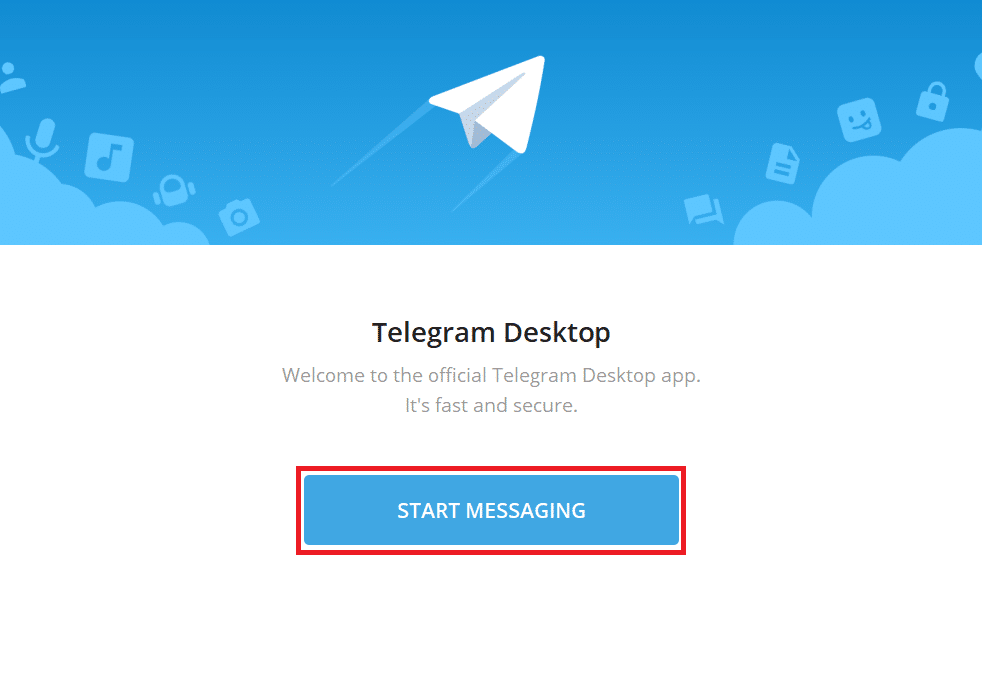 Если по каким-то причинам вы не можете загрузить клиент Telegram из Google Play на телефон, это можно сделать через официальный сайт. Программа будет скачана в формате «.apk» файла:
Если по каким-то причинам вы не можете загрузить клиент Telegram из Google Play на телефон, это можно сделать через официальный сайт. Программа будет скачана в формате «.apk» файла:
- Воспользуйтесь VPN, чтобы получить доступ к официальному сайту, если это будет необходимо.
- Выберите «Get Telegram for Android», начнется скачивание.
- По завершении скачивания, откройте файл на своем телефоне/планшете, подтвердите установку (разрешите установку приложений из неизвестных источников в настройках, если потребуется).
- Установка завершена, можно приступать к использованию.
VPN-клиенты для Android свободно распространяются через Google Play. Каждый пользователь может скачать и использовать такие приложения абсолютно бесплатно.
Вам может быть интересно — «Кто такой фрилансер, чем он занимается и как зарабатывает?».
Заключение
Даже после официального запрета на использование мессенджера в России, он не утратил свою популярность. Напротив, все больше людей интересуются тем, как установить Телеграм на свое устройство: компьютер, телефон или планшет. Пользователей привлекает обширный функционал сервиса. Более того, это единственный способ коммуникации, который дарит человеку абсолютную конфиденциальность.
Напротив, все больше людей интересуются тем, как установить Телеграм на свое устройство: компьютер, телефон или планшет. Пользователей привлекает обширный функционал сервиса. Более того, это единственный способ коммуникации, который дарит человеку абсолютную конфиденциальность.
Ну что же, на этом у меня все. Подписывайтесь, рассказывайте друзьям и до встречи в следующих статьях! Удачи!
Telegram для Android планшета официальная версия
Главная » Telegram для планшета
Telegram Messenger для Андроид планшетов
Приложение Telegram для планшетов обеспечивает возможность коммуникаций между пользователями, находящимися в разных углах земного шара. Пользование данным приложением совершенно бесплатно и в дальнейшем создатели программы не будут вводить плату за какие-либо услуги рекламного характера либо введения пользовательского сбора за использование данной системы. Всякий желающий сможет загрузить на свое мобильное устройство, работающее на платформе Android, приложение Telegram абсолютно бесплатно.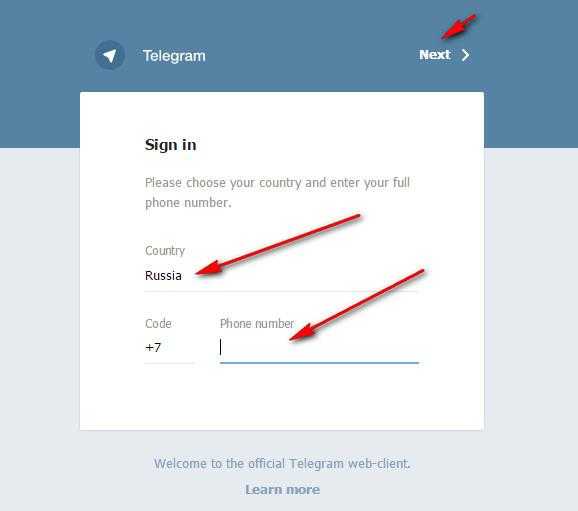
Новая система обмена быстрыми сообщениями Telegram обеспечивает передачу данных между пользователями в безграничном объеме. Однако передаваемые между пользователями свежие мультимедиа файлы не могут быть выше одного Гигабайта. Система работает с высоким уровнем защиты персональных уведомлений, передача которых осуществляется мгновенно. Люди, которые желают защитить свое общение посредством приложения в сети, оценят существующий секретный чат, где доступ к уведомлениям имеется лишь у адресата, а данные с основного сервера устраняются. У Вас существует возможность самоустранения сообщения, что обеспечит самоликвидацию Вашей переписки.
Создатели приложения разработали уникальное облако с целью сохранения истории переписки и других данных. Соответственно, на облаке сохраняется вся информация, которая когда- либо была использована в приложении. Разработчики позаботились о конфиденциальности данных своих пользователей и по этой причине, не передают информацию третьим особам.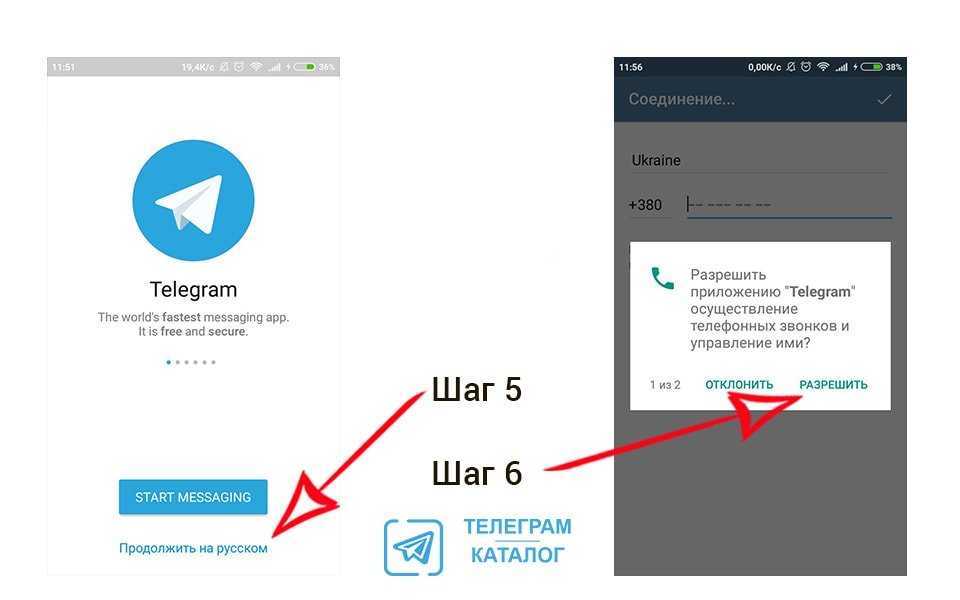 В программе используется особая система шифра информации с целью предотвращения вторжения хакеров, благодаря которой Ваши данные не будут доступны даже работникам спецслужб. Вы еще не знакомы с приложением Telegram для Android планшета? В таком случае, установите программу на планшет, работающий на ОС Android прямо сейчас. При регистрации отправьте смс с кодом для активирования Вас в приложении Telegram.
В программе используется особая система шифра информации с целью предотвращения вторжения хакеров, благодаря которой Ваши данные не будут доступны даже работникам спецслужб. Вы еще не знакомы с приложением Telegram для Android планшета? В таком случае, установите программу на планшет, работающий на ОС Android прямо сейчас. При регистрации отправьте смс с кодом для активирования Вас в приложении Telegram.
Описание Telegram для планшета
Система мгновенной передачи информации очень удобна при использовании ее на планшете. Вам не нужно выдумывать сложные комбинации логинов и паролей для создания персональной страницы в приложении. Установите систему на своем планшете, после чего произойдет синхронизация Вашей персональной информации, которая требуется для работы приложения с абонентами, записанными в Вашем устройстве. В случае если, каких-либо абонентов не видно приложением, тогда используйте возможность ручного ввода номера абонента. Оба оппонента должны иметь уже установленное приложение на своем смартфоне либо планшете.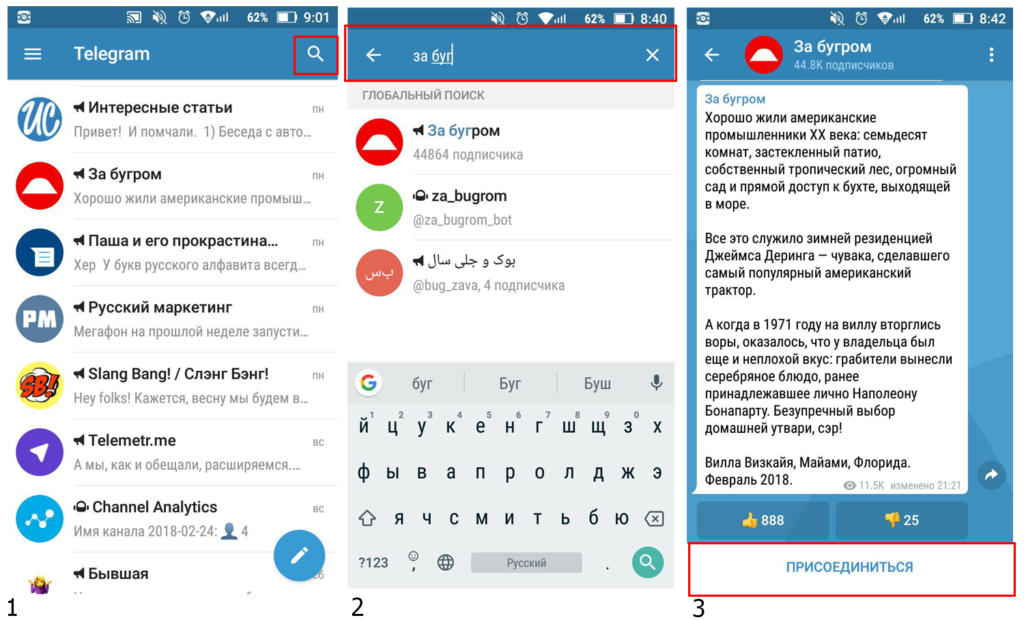
Приложение Telegram Messenger отлично заявило о себе с самых первых дней выпуска и завоевало доверие достаточно большого числа пользователей, которые отдают предпочтение общению в сети Интернет. Такой успех можно объяснить тем, что создателем приложения является известный разработчик невероятно популярной во всем мире социальной «В контакте», Павел Дуров.
Поделиться с друзьями
Как установить приложение Telegram на планшет?
от Abdullah Sam
Telegram имеет несколько функций, таких как мультисессия на нескольких устройствах, обмен сообщениями, сохранение файлов в облаке и то, что сделало Telegram использование «ботов» таким поразительным. Поэтому увеличилось количество людей, присоединившихся для загрузки приложения на любое устройство, и сегодня мы покажем вам, как установить его на планшет.
Index( )
- Как установить Telegram на планшет?
- Каким образом Telegram используется для общения?
- Как установить Telegram без проверочного кода?
- Как подключиться к Telegram без мобильного телефона?
Как установить Telegram на планшет?
Загрузка Telegram не является сложной или сложной процедурой, вы можете выполнить ее, выполнив следующие действия:
- Перейдите в Play Store или App Store в зависимости от вашего устройства.

- Как только вы окажетесь в магазине, перейдите в поисковую систему и введите Telegram.
- Сначала вы должны загрузить приложение и нажать кнопку с надписью «Загрузить».
- Когда он уже загружен, откройте приложение.
- Выполните шаги, указанные приложением, и добавьте номер мобильного телефона, держите устройство поблизости, так как вы получите код , который необходимо ввести на планшете, который поможет вам подтвердить свою учетную запись.
- После добавления кода вы можете получить доступ к своей учетной записи.
Каким образом Telegram используется для общения?
Платформа сильно повлияла на мир обмена сообщениями, потому что она подходит как для личного, так и для рабочего использования благодаря своей простоте и универсальности, а также обеспечивает пользователям безопасность и конфиденциальность.
Для коммерческого использования , процесс обмена сообщениями имеет протокол, который шифрует каждый текст и защищает ваши сообщения, платформа позволяет отправлять большие файлы размером более 1,5 ГБ, благодаря облачному хранилищу вы можете сохранять сообщения, файлы и фотографии без необходимости загружать их на телефон.
Для личного использования , позволяет обмениваться фотографиями высокого разрешения, которые не теряют качества, сохранять сообщения в черновиках, у вас есть функция использования собственной поисковой системы, вы можете искать лучших ботов или каналов, которые используются для просмотра фильмов, прослушивания музыки или чтения книг, помимо основных функций сообщений, голосового вызова, видеовызова и голосовых заметок.
Хотя вы можете заметить, что Telegram имеет много функций, при его использовании вы поймете, что это не сложная платформа, когда вы начнете сеанс, он проведет вам небольшую экскурсию, объясняющую, как использовать приложение. Мы также рекомендуем вам узнать об инструментах.
Как установить Telegram без кода подтверждения?
Когда вы хотите установить Telegram на планшеты, иногда бывает так, что у них нет сим-карты и вам не нужно иметь ее внутри устройства для создания учетной записи, но вам нужно будет добавить номер телефона для ее установки и мы просто покажем вам, как выполнить эту процедуру для его установки:
- Вы должны зайти в App Store, если у вас iPhone, или в магазин Play, если у вас Android, и загрузить приложение Telegram.

- После того, как вы загрузили приложение, вы должны открыть его.
- Когда вы получаете требование добавить код, вы пишете номер внешнего устройства, которое должно быть у вас под рукой к моменту поступления кода.
- При поступлении кода вы должны написать его и сессия будет открыта, если у вас уже был этот номер в работе, то выйдут разговоры в предыдущих чатах которые у вас были.
Всегда, чтобы создать учетную запись, он попросит ваш номер телефона потому что это необходимо для получения кода, разница в том, что не обязательно, чтобы у вас была сим-карта на вашем устройстве, если вы не хотите, чтобы ваш номер был общедоступным, вы можете сделать его приватным в настройках и ввести или изменить свое имя пользователя в отличие от того, как работают другие приложения, такие как WhatsApp.
Как подключиться к Telegram без мобильного телефона?
Как мы упоминали ранее, одно из преимуществ Telegram по сравнению с другими приложениями заключается в том, что вы можете войти в систему или использовать учетную запись только определенным образом через его веб-сайт, который вы можете найти с помощью любой поисковой системы, этот метод часто много использовал на компьютерах.
Выполните следующие шагов, чтобы использовать Telegram web:
- Сначала зайдите на веб-сайт Telegram с помощью поисковой системы.
- Когда вы находитесь внутри, вы должны войти в систему.
- Укажите свою страну и номер телефона.
- Откройте Telegram на своем телефоне, потому что вы получите код для начала сеанса чата.
- Напишите код в поле, которое его указывает, вы должны знать время, установленное для его размещения, которое составляет 2 минуты.
Абдуллы Сэма
Я преподаватель, исследователь и писатель. Я пишу об учебных предметах, чтобы улучшить обучение студентов колледжей и университетов. Я пишу высококачественные учебные заметки, в основном, о технологиях, играх, образовании, а также о решениях / советах и хитростях. Я человек, который помогает студентам приобретать знания, компетентность или добродетель.
Как использовать приложение для обмена сообщениями Telegram на Chromebook или планшете
Когда вы покупаете по ссылкам на нашем сайте, мы можем получать партнерскую комиссию.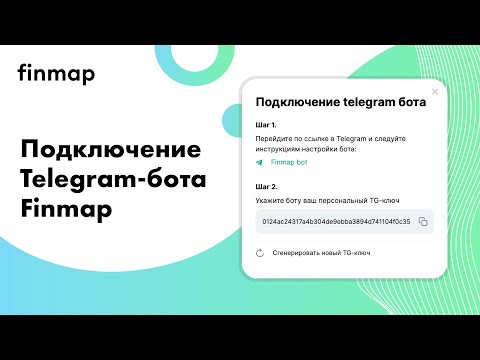 Вот как это работает.
Вот как это работает.
Telegram Хромбук Герой
(Изображение предоставлено: Джерами Джонсон / Android Central)
Нам нравится использовать приложения для обмена сообщениями, такие как Telegram, но постоянный поиск телефона, когда вы хотите отправить забавный GIF или ответить на сообщение, может отвлекать. К счастью, вы можете легко получить доступ к Telegram из браузера вашего компьютера или приложений Android на больших устройствах. Мы покажем вам, как использовать Telegram на Chromebook или планшете, чтобы вы могли оставить свой телефон в кармане, сумке или на зарядном устройстве.
Как использовать приложение для обмена сообщениями Telegram на Chromebook или планшете
- Нажмите или коснитесь панели запуска приложений (маленький кружок) в левом нижнем углу экрана Chromebook.
Источник: Android Central (Изображение предоставлено: Источник: Android Central)
- Щелкните или коснитесь приложения Google Play Store .

Источник: Android Central (Изображение предоставлено: Источник: Android Central)
- В строке поиска найдите Telegram .
Источник: Android Central (Изображение предоставлено: Источник: Android Central)
- Щелкните или коснитесь, чтобы установить приложение .
Источник: Android Central (Изображение предоставлено: Источник: Android Central)
- После установки приложения просто войдите в систему и начните обмениваться сообщениями со своими друзьями!
Источник: Android Central (Изображение предоставлено: Источник: Android Central)
Этот процесс объясняет, как найти, загрузить и использовать приложение Telegram на некоторых из лучших Chromebook, таких как Lenovo Flex 5, и этот процесс аналогичен macOS, Windows и лучшие планшеты Android. Однако, если вы не хотите возиться с приложением, вы можете получить примерно такой же опыт, просто зайдя в Telegram через веб-браузер.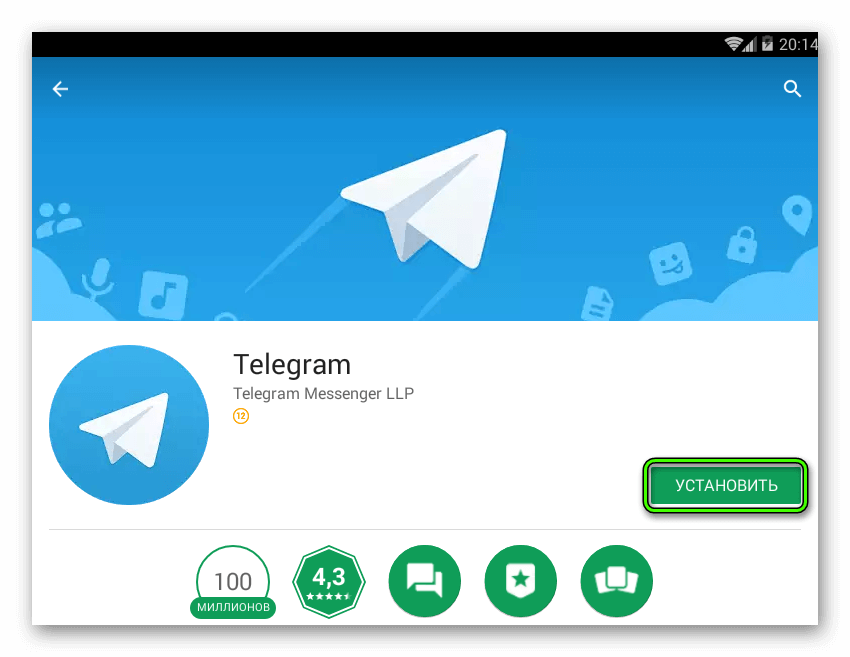
Как использовать приложение для обмена сообщениями Telegram из веб-браузера
- Введите web.telegram.org , чтобы войти в свою учетную запись Telegram.
- Введите свой номер телефона .
- Щелкните Далее .
Источник: Android Central (Изображение предоставлено: Источник: Android Central)
- Telegram отправит вам код двухфакторной авторизации через SMS. Введите свой код здесь.
- Щелкните Далее .
Источник: Android Central (Изображение предоставлено: Источник: Android Central)
- После входа в систему вы можете начать обмен сообщениями !
Источник: Android Central (Изображение предоставлено: Источник: Android Central)
Это хороший вариант для тех, кто просто хочет быстро проверить свои сообщения Telegram или кто не может или не хочет устанавливать приложение на свой устройство.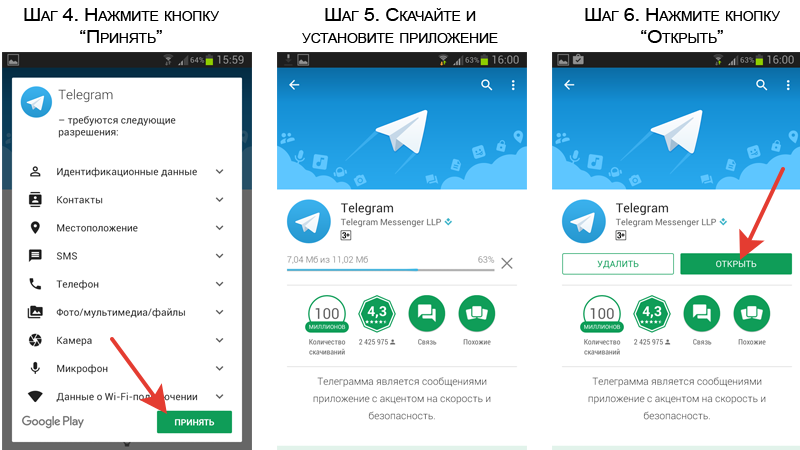
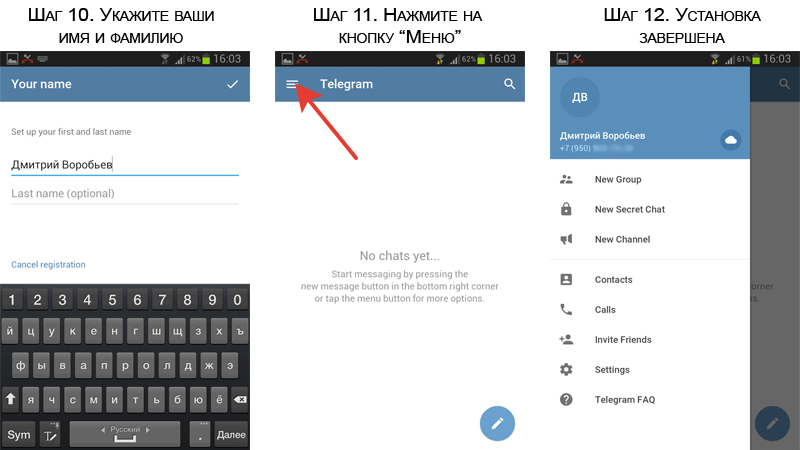
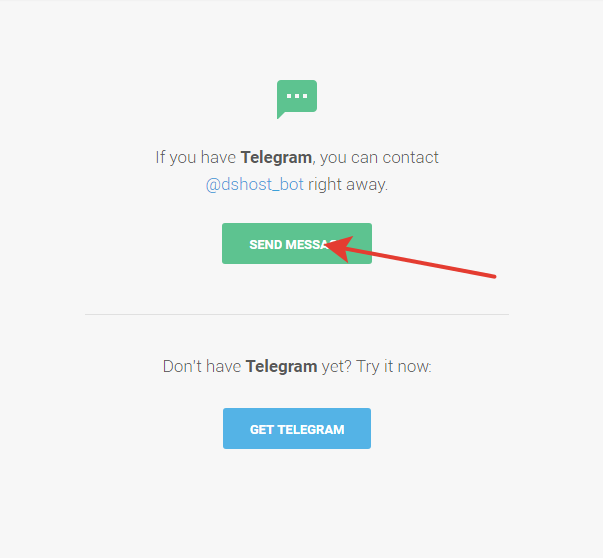 Для Android это Google Play, для айфонов apple на iOS – AppStore.
Для Android это Google Play, для айфонов apple на iOS – AppStore.